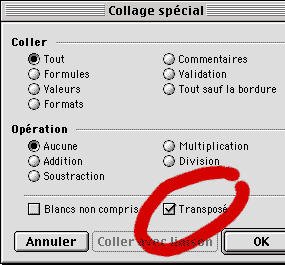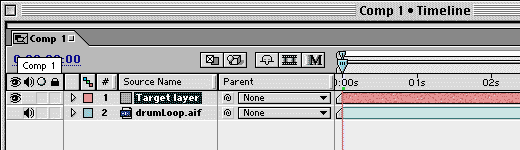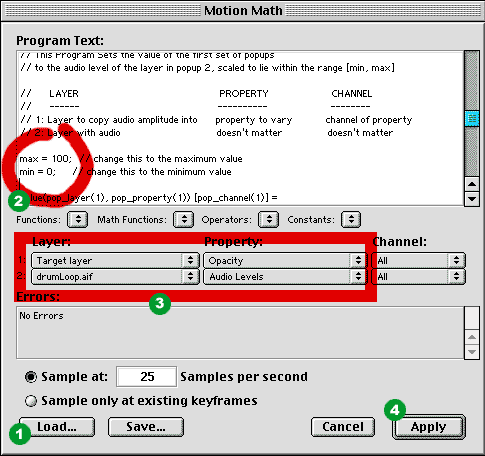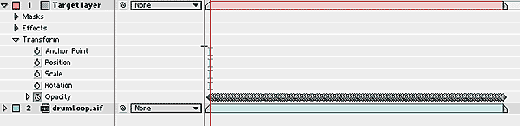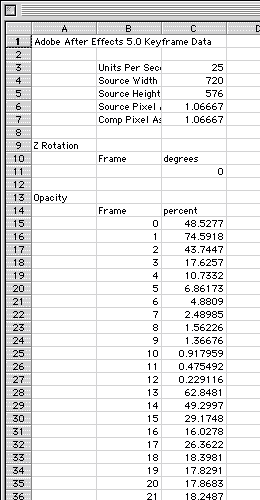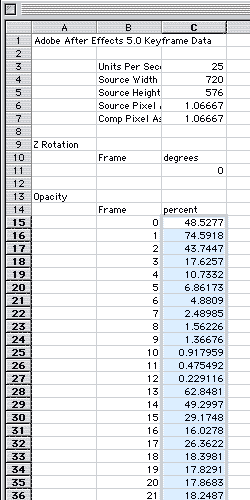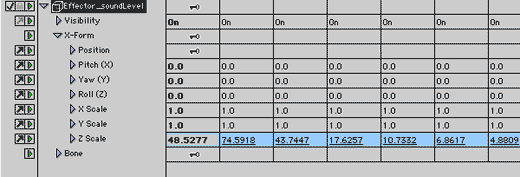Voici en quelques lignes une solution pour controller n'importe quel paramètre dans animator à partir de l'amplitude d'un fichier audio.
I) Pour commencer, allons dans AfterEffects...
- Créez une nouvelle composition dans AE
- La durée de la comp doit être superieure ou égale à celle du fichier audio
- la cadence doit correspondre à celle que vous utiliserez dans Animator (ex: 25 fps)
- Les autres paramètres n'ont pas d'importance.- importez votre fichier audio, de préférence en .AIFF (16bit - 44.1Khz) stéréo ou mono.
- Faites glisser le fichier audio dans la timeline de la comp.
- créez un nouveau calque vide (sans vous soucier de ses paramètres)
- Appelez-le par exemple "Target layer".
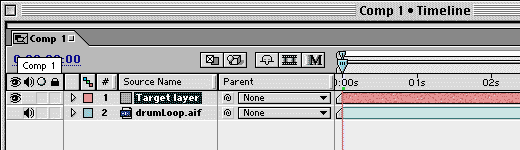
II) Motion Math dans AE
Le Motion math va nous servir maintenant à faire varier un des paramètre du calque "Target layer" en fonction de l'amplitude (volume) de notre fichier audio. Si vous n'êtes pas trop famillier de cette fonction ne vous inquiétez pas, c'est relativement simple.
Suivez les 4 étapes dans l'ordre en vous référant à l'image ci-dessous.
- Sélectionnez le calque "Target layer"
- Allez dans le menu "Animation -> Keyframe assistants -> Motion Math
1) Dans la fenetre qui apparait, cliquez sur "Load" et allez chercher dans le dossier de l'application AfterEffects, puis dans le dossier "Motion Math script", le fichier nommé "Layeraud.mm"
2) Dans le script, ne changez que les paramètres "max" et "min" comme ci-dessous :
max = 100
min = 0
3) Dans la première rangée de menus déroulants choisissez Layer : "Target layer" (c'est le calque qui sera affecté par l'amplitude du fichier audio)
Property : "Opacity" (c'est le paramètre du calque qui sera affecté)
4) Puis cliquez sur "Apply"
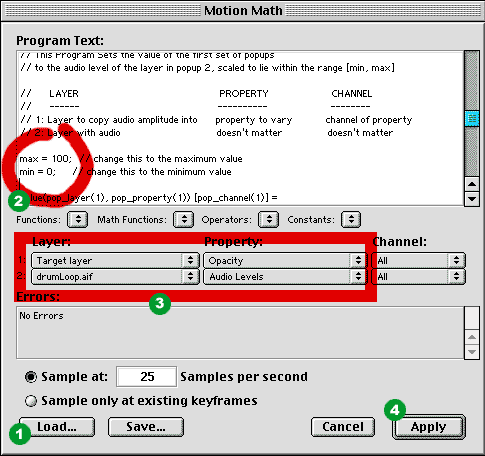
Le motion math enregistrera alors une suite de keyframes dans la piste "opacity" de votre calque "Target layer".
- Ouvrez les paramètre "transform" et sélectionnez tous les keyframes de la piste "Opacity" (en les entourant avec le curseur) puis copier-les. Enregistrez et quittez AfterEffects.
III) La suite, c'est dans Excel !
Le but du passage dans Excel est de convertir les valeurs venant d'AE pour qu'elles soient ensuite collées dans Animator.
- Collez les données du presse-papier dans une feuille vierge
Comme vous pourrez le constater, les données venant d'AfterEffect se placent en colonnes, avec une entète en haut, une colonne pour indexer les frames, et une (ou plusieurs selon les cas) colonne de valeurs. C'est justement cette dernière qui nous intéresse.
|
|
IV) Lancez Animator (enfin!)
Important : Utilisez la même cadence que dans AE (25 images/seconde dans cet exemple)- Dans la project window, activez le triangle vert de l'objet que vous voulez animer..- Mettez la "Project window" en mode Keyframe
- Ouvrez les paramètres d'animation (aussi appelés "channels) en cliquant sur la petite flèche à gauche du nom de l'objet à animer.
- Ouvrez ensuite "X-Form"
- Sélectionnez une des pistes (ici le "Z Scale") et collez-y les valeurs vennant d'Excel.
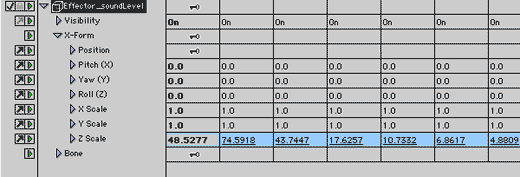
(Pour sélectionner la piste entière, cliquez sur la première cellule avec la touche pomme enfoncée, sur Mac)Voilà, ces valeurs vont maintenant faire varier le Scale Z de votre objet sur le rythme de la musique.
Vous pouvez utiliser ces valeurs pour moduler n'importe quel autre paramètre dans Animator, scale, shaders, morphings, couleurs, lumières, plugins et j'en passe !!!
Ajuster les valeurs si nécéssaire
Dans Universe : Un coup d'oeil dans la doc d'universe vous apprendra comment modifier les valeurs en mode frame, comment les scaler, les diviser, leur appliquer un pourcentage, bref, tout ce qu'il faut pour mettre ça à votre sauce.
Dans Excel : Pourquoi pas, aprés tout c'est un tableur et ses fonction mathématiques sont bien superieures à celle d'Universe, vous pourrez donc y retraffiquer vos données tranquillement.
Dans AE, le plus simple : Vous pouvez aussi directement controller les valeurs générées par le Motion Math d'AE, en changeant les paramètres "min" et "max" dans le script, et là c'est un jeu d'enfant. Ex : Vous voulez controller dans Animator des paramètres qui vont de 0.0 à 1.0, hé bien vous n'avez qu'à dans AfterEffects, mettre 0 dans le "min" et 1 dans le "max", et le tour est joué.
Astuces :
Evitez (si vous pouvez) d'utiliser des mixages complets, mais plutôt des sons isolés ou bien des morceaux séparés en multi-pistes , vous obtiendrez de meilleurs résultats.
Dans un morphing vous avez généralement une pose qui sert à animer la bouche "ouverte et fermée", plus différentes formes de bouche, "o", "a", etc... Hé bien essayer donc de piloter automatiquement le morphing "bouche ouverte/fermée" grâce au fichier audio de la voix. Si les textes sont long vous économiserez un temps fou !
Dans une explosion, on met une lumière qu'on s'em.....de à faire osciller de façon à ce qu'elle colle à peu près au son de la dite explosion... vous voyez où je veux en venir :-) Là vous obtiendrez un résultat qui collera parfaitement au son.
|